Ako vložiť videá do dokumentu programu Microsoft Word
Rôzne / / April 06, 2023
Zaujíma vás, ako vložiť online alebo offline video do dokumentu programu Word? No, je to celkom jednoduché. Namiesto preplnenia dokumentu dlhými adresami URL môžete do dokumentu programu Word vložiť video. Týmto spôsobom môžete prehrať video bez toho, aby ste opustili dokument.
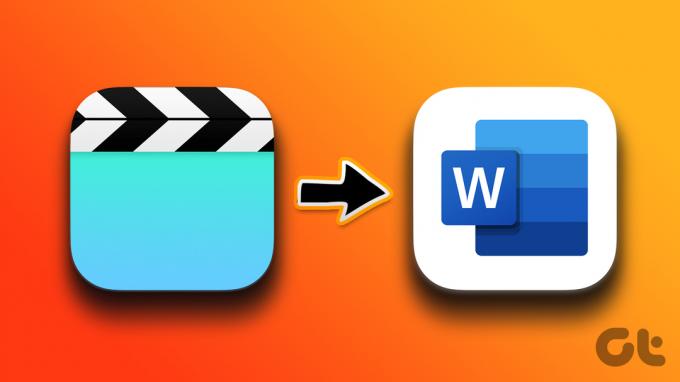
Či chcete vložiť online video z populárna platforma na streamovanie videa alebo si ho pridajte zo svojho počítača, prevedieme vás príslušnými krokmi. Takže poďme rovno na to.
Ako vložiť online video do programu Microsoft Word
Microsoft Word pre desktop vám umožňuje vkladať videá z Vimeo, YouTube a SlideShare. Tu sú kroky, ktoré môžete nasledovať.
Krok 1: Otvorte svoj preferovaný webový prehliadač a prejdite na stránku, ako je YouTube, ktorá je hostiteľom videa.
Krok 2: Skopírujte adresu URL videa z panela s adresou v hornej časti.
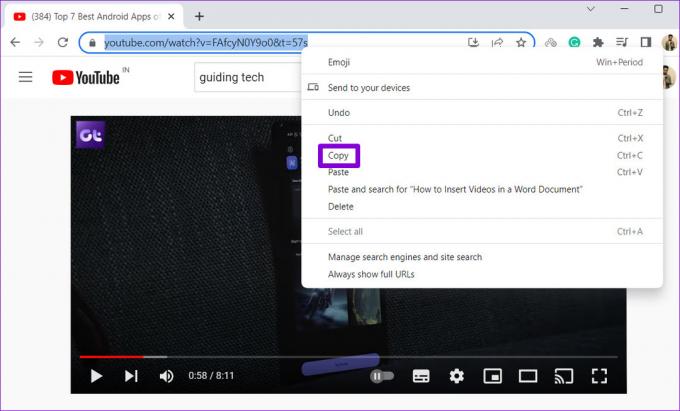
Krok 3: Potom otvorte dokument programu Word. Potom kliknite na ponuku Vložiť v hornej časti.
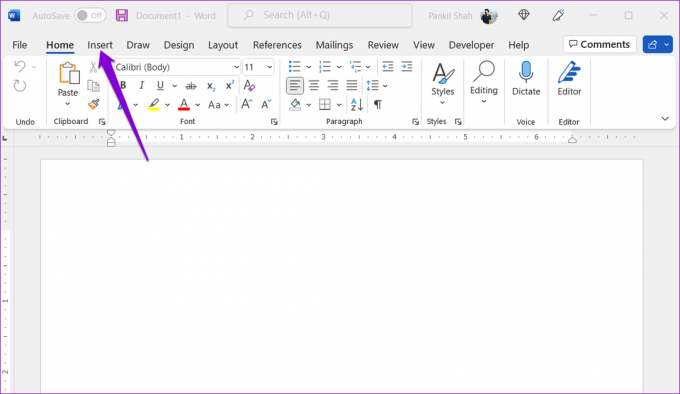
Krok 4: Kliknite na možnosť Videá online na paneli s nástrojmi.

Krok 5: Vložte adresu URL videa do textového poľa a kliknite na Vložiť.

Potom uvidíte miniatúru videa s tlačidlom Prehrať. Video si môžete pozrieť kliknutím na tlačidlo Prehrať. Keďže sa video prehráva priamo z webovej stránky, na jeho sledovanie budete potrebovať aktívne internetové pripojenie.

Ako vložiť offline video do programu Microsoft Word
Môžete tiež vložiť offline videá alebo videá, ktoré máte v počítači. Jediným háčikom je však to, že video sa prehrá iba vtedy, ak si dokument prezeráte iba na počítači. Ostatní ľudia neuvidia video, ak s nimi zdieľate dokument programu Word.
Ak chcete vložiť offline videá do programu Microsoft Word, musíte v programe Microsoft Word povoliť kartu Vývojár. Tu je návod, ako na to ísť.
Krok 1: Otvorte Microsoft Word a kliknite na ponuku Súbor v ľavom hornom rohu.
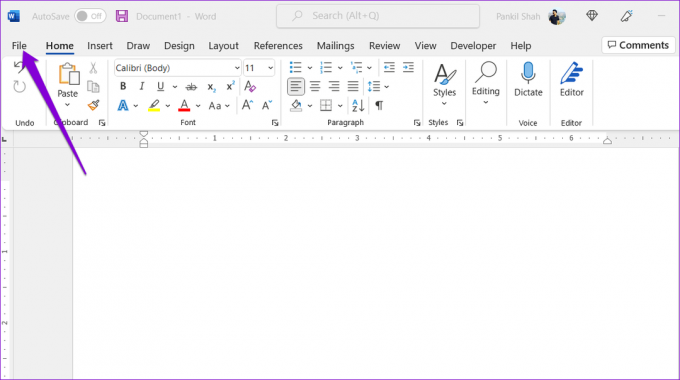
Krok 2: Kliknite na Možnosti v ľavom dolnom rohu.

Krok 3: Prejdite na kartu Prispôsobiť pás s nástrojmi. V časti Hlavné karty začiarknite políčko Vývojár. Potom kliknutím na OK uložte zmeny.

Po povolení karty Vývojár môžete do dokumentov programu Word pridávať videá offline podľa krokov uvedených nižšie.
Krok 1: Otvorte dokument programu Word, kam chcete vložiť video. Kliknite na kartu Vývojár v hornej časti.

Krok 2: Kliknite na ikonu Legacy Tools.

Krok 3: V časti Ovládacie prvky ActiveX kliknite na ikonu Ďalšie ovládacie prvky.

Krok 4: V okne Ďalšie ovládacie prvky prejdite nadol a vyberte zo zoznamu Windows Media Player. Potom kliknite na OK.

Krok 5: Vo vašom dokumente programu Word by sa malo zobraziť okno programu Windows Media Player. Kliknite naň pravým tlačidlom myši a vyberte položku Vlastnosti.

Krok 6: V okne Vlastnosti kliknite na ikonu s tromi bodkami vedľa poľa Vlastné.

Krok 7: Na karte Všeobecné kliknite na tlačidlo Prehľadávať a nájdite video súbor vo svojom počítači. Potom kliknite na OK.

Krok 8: Znova prejdite na kartu Vývojár a kliknutím na Režim návrhu ju vypnite. Vaše video sa začne okamžite prehrávať. Potom môžete použiť ovládacie prvky prehrávača médií na prehrávanie, pozastavenie a preskakovanie dopredu alebo dozadu, ako uznáte za vhodné.
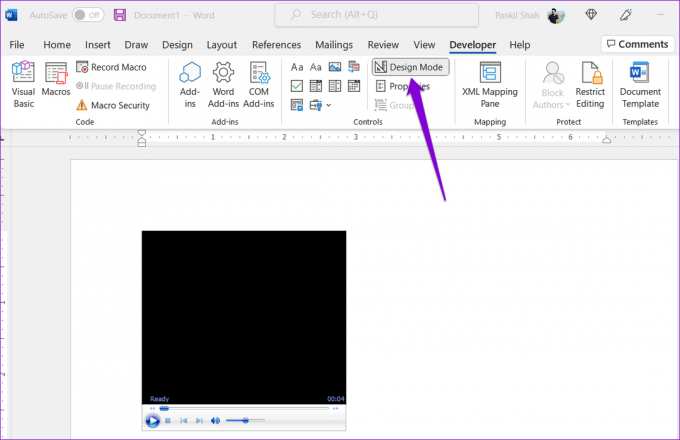
Vyššie uvedené kroky môžete použiť aj na vloženie offline videí do programu Microsoft Excel alebo PowerPoint.
Ako vložiť online video do programu Word Online
Online videá je možné vkladať pomocou Wordu na webe. Word Online v súčasnosti podporuje vkladanie obsahu z mnohých populárnych platforiem vrátane YouTube, Microsoft Stream, Vimeo a TED Talks.
Ak chcete vložiť online video do Wordu na webe:
Krok 1: Vo webovom prehliadači prejdite na video, ktoré chcete vložiť, a skopírujte jeho adresu URL z panela s adresou.

Krok 2: Navštívte Microsoft Word pre web a prihláste sa do svojho účtu.
Navštívte Microsoft Word pre web
Krok 3: Otvorte dokument, do ktorého chcete pridať video. Kliknite na ponuku Vložiť v hornej časti a potom kliknite na Online video.

Krok 4: Prilepte predtým skopírovanú adresu URL videa a kliknite na tlačidlo Vložiť.

Prípadne môžete prilepiť adresu URL videa priamo do dokumentu a kliknutím na ponuku „Zobraziť ako“ vyberte možnosť Vložený obsah.
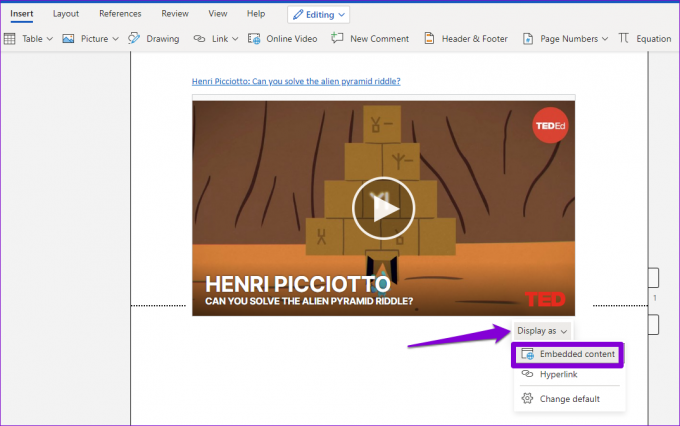
Po vložení videa si ho môžete prehrať alebo podľa potreby zmeniť veľkosť a presunúť miniatúru videa.
Pridaná hodnota
Vkladanie obrázkov a videí do dokumentu programu Word je skvelý spôsob, ako ho urobiť pútavejším. Microsoft Word uľahčuje pridávanie online a offline videí do vašich dokumentov. podobne, vloženie zvukového súboru do dokumentu programu Word je rovnako jednoduché.
Posledná aktualizácia 7. októbra 2022
Vyššie uvedený článok môže obsahovať pridružené odkazy, ktoré pomáhajú podporovať Guiding Tech. Nemá to však vplyv na našu redakčnú integritu. Obsah zostáva nezaujatý a autentický.
Napísané
Pankil Shah
Pankil je povolaním stavebný inžinier, ktorý začal svoju cestu ako spisovateľ na EOTO.tech. Nedávno sa pripojil k Guiding Tech ako spisovateľ na voľnej nohe, aby sa venoval návodom, vysvetlivkám, nákupným sprievodcom, tipom a trikom pre Android, iOS, Windows a web.



